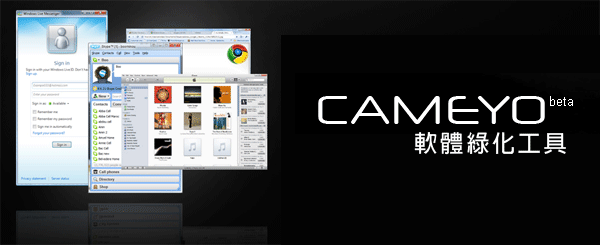
由於隨USB身碟實在太普遍,再加上體積小便於攜帶,所以大家也紛紛的把一些較常用的資料放到隨身碟中,除此之外有時出門在外,使用其它的人電腦,未必有自已所使用的工具軟體,這時候就會找一些隨身版的工具軟體,以便於在外的不時之需,而隨身碟軟體的好處就在於,免安裝雙響後即可使用,一般這類型的工具都得等待熱心網友的分享,若要自已製作隨身化軟體,並不是一件簡單的事,以前梅干曾研究過免安裝的作法,但實在有點給它麻煩,除了要在乾淨的環境下,還要裝一些追蹤工具,最後再將這些檔案封裝起來, 過程相當的繁索,但現在好在有Cameyo這套小工具,立即就可實現自製免安裝版的美夢,且過程相當的簡單喔!
Cameyo
工具名稱:Cameyo
工具版本:1.5
工具性質:免費
工具語言:英文
適用平台:Windows XP/Vista/7
檔案大小:1.59MB
官方網站: http://www.cameyo.com
本站下載:
工具版本:1.5
工具性質:免費
工具語言:英文
適用平台:Windows XP/Vista/7
檔案大小:1.59MB
官方網站: http://www.cameyo.com
本站下載:
Step1
下載完畢雙響就可完成安裝,接著當要開始製作綠化軟體時,先點選 開始 / 程式集 / Cameyo / Tools / Capture software inatallation選項。

Step2
開啟後在畫面右下角,會出現一個小視窗,該工具會先進行掃描,將電腦目前的設定記錄下來,這會花一點時間。
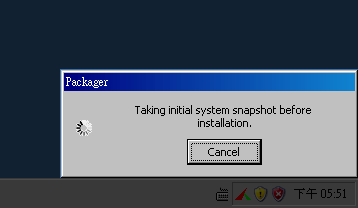
Step3
當右下角的小視窗出現Proceed width installation時,表示目前已可以開始進行綠化的工作,這時雙響要緣化工具的安裝檔進行安裝。
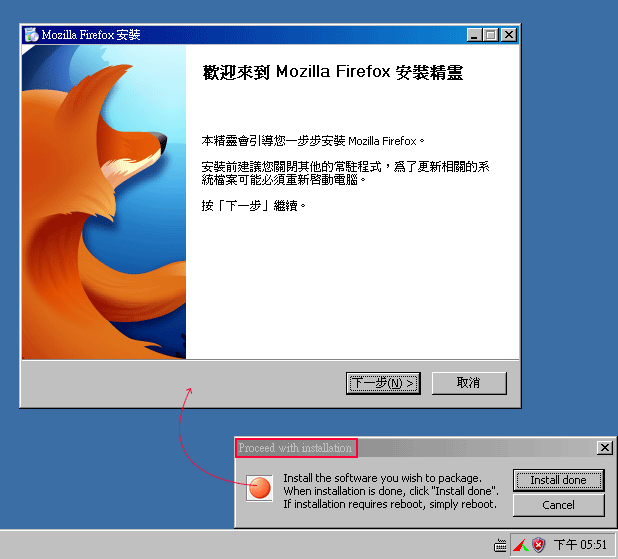
Step4
當軟體安裝完畢後,按下結束鈕關閉安裝畫面,接著再按右下角小視窗中的【Install done】鈕。
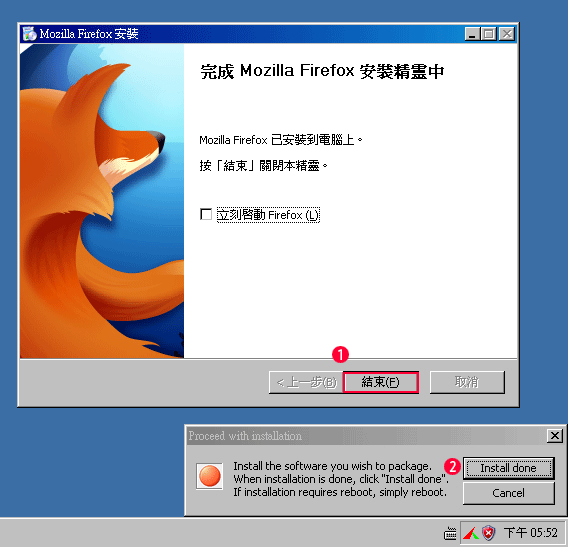
Step5
這時Cameyo就會開始進行資料的比對與封裝。
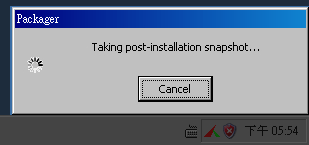
Step6
封裝完成後,就會跳出一個對話框與視窗,視窗中就會出現一個檔案,那一個就是隨身版軟體啦!夠簡單吧!
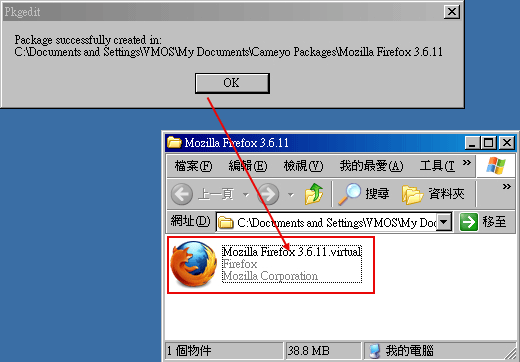
Step7
找一台沒有安裝這工具的電腦,雙響剛所製作好的免安裝軟體測試看看,雙響後在下方選擇要開啟的工具,再按下【OK】鈕。
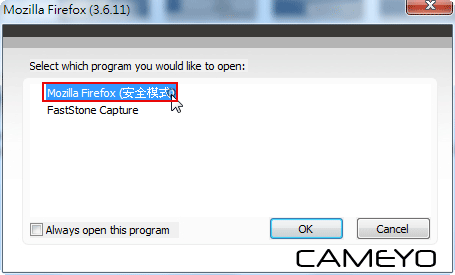
Step8
哈~哈~綠化成功~
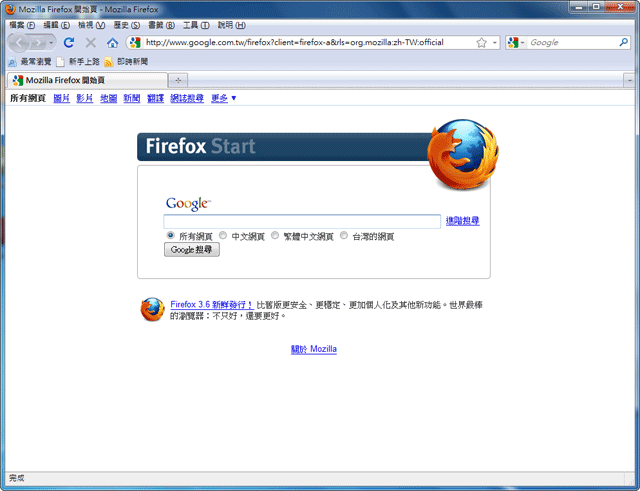
這一個工具真的蠻不錯用滴!經梅干測試的結果,只要軟體不要太大,都可正常的綠化,建議各位可裝個VM,利用VM來進行軟體的綠化,這樣會比較單純些,而Cameyo是梅干用過許多綠化工具最容易的一套,且效果還不錯,若你還在四處找隨身版軟體,不坊自已動手作作看囉!
![[開箱] IFOOTAGE RB-A400 圓形底座腳架|不佔空間、穩固不倒、耐重更安心](http://photo.minwt.com/img/Content/DC/rba400/00xs.jpg)
